GeForce NOW エラー コード 0xC184C00F
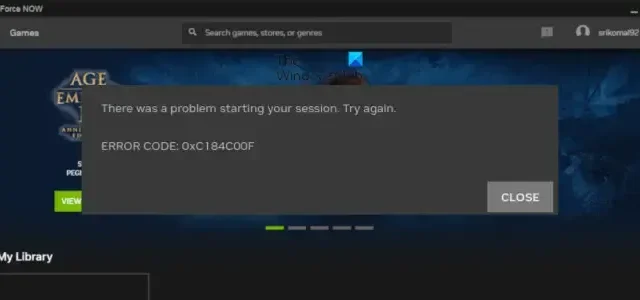
GeForce NOW でエラー コード 0xC184C00Fが発生した場合は、この投稿が役に立ちます。GeForce NOW は、NVIDIA によるクラウド ゲーム サービスです。これを使用すると、ユーザーはリモート サーバーでホストされ、インターネット経由でストリーミングされているビデオ ゲームをストリーミングしてプレイできます。ユーザーはローカル デバイスにゲームをダウンロードしてインストールする必要はありません。素晴らしいサービスですが、いくつかの問題やエラーもあります。一部のユーザーは、Windows PC で GeForce NOW でゲームを起動中にエラー コード 0xC184C00F が表示されると報告しています。
このエラー コードとともに表示されるエラー メッセージは次のとおりです。
セッションの開始時に問題が発生しました。再試行する。
エラーコード: 0xC184C00F
では、なぜこのエラーが発生するのでしょうか? 以下で調べてみましょう。
GeForce NOW エラー コード 0xC184C00F の原因は何ですか?
システムがアプリの最小仕様を満たしていない場合、このエラーが発生する可能性があります。さらに、GeForce サーバーが現在停止の問題に直面している場合、またはメンテナンス中の場合、このエラーが発生する可能性があります。それとは別に、重要な NVIDIA サービスが実行されていないか、何らかの問題が発生している場合、このエラーが発生する可能性があります。GeForce ドライバーが壊れているか古いことも、同じエラーの別の原因である可能性があります。
このエラーが発生しても心配する必要はありません。このエラーを修正するために使用できる方法を紹介します。ただし、その前に、GeForce NOW を管理者権限で実行し、コンピュータに正しい日付と時刻が設定されていることを確認し、必須ではないバックグラウンド アプリケーションを閉じてエラーを修正してください。それでも問題が解決しない場合は、以下にリストされている修正のいずれかを使用できます。
GeForce NOW エラー コード 0xC184C00F を修正する
Windows PC 上の GeForce NOW でゲームを起動するときにエラー コード 0xC184C00F が発生した場合、問題を解決するために使用できるトラブルシューティング方法は次のとおりです。
- GeForce NOW の最小システム要件を確認してください。
- GeForce NOWのサーバーステータスを確認します。
- GeForce NOW が更新されていることを確認してください。
- NVIDIA サービスを再起動します。
- GeForce ドライバーを更新または再インストールします。
- 今すぐ GeForce を再インストールしてください。
1] GeForce NOWの最小システム要件を確認する
他の修正を試す前に、PC で GeForce NOW を実行するためのシステム要件を確認し、お使いのコンピュータがそれらの要件を満たしていることを確認してください。64 ビットバージョンの Windows、4 GBのシステム メモリ、およびDirectX 11以降をサポートする GPU が必要です。さらに、720p (60fps) の場合は 15 Mbps 以上、1080p (60 fps) の場合は 25 Mbps 以上のインターネット接続も必要です。
2】GeForce NOWのサーバー状態を確認する
このエラーは、NVIDIA の最後で進行中のサーバーの問題の結果である可能性があります。GeForce NOW サーバーが現在利用できないかダウンしている場合、ゲームの起動中にエラー 0xC184C00F が発生する可能性があります。したがって、GeForce NOW のサーバー ステータスをチェックして、そのサービスが現在動作していることを確認できます。
GeForce NOW の現在のサーバー ステータスを確認するには、Web ブラウザで status.geforcenow.com ページにアクセスします。お住まいの地域でサーバーが稼働しているかどうかを確認してください。そうでない場合は、エラー 0xC184C00F が発生せずにゲームをプレイできるよう、サービスが起動して実行されるまで待つ必要があります。
3] GeForce NOWが更新されていることを確認します
GeForce NOW でエラー コード 0xC184C00F が発生するもう 1 つの潜在的な原因は、古いバージョンのアプリの使用です。したがって、GeForce NOW の最新バージョンを使用していることを確認してください。公式 Web サイトから最新バージョンのアプリをダウンロードし、コンピューターにインストールします。
4] NVIDIA サービスを再起動します
その方法は次のとおりです。
まず、Win + R を使用して [ファイル名を指定して実行] コマンド ボックスを呼び出し、そこに「services.msc」と入力して、サービス マネージャーをすぐに開きます。
- サービスを選択し、[再起動]ボタンを押すと、サービスを再度開始できます。
- または、「停止」ボタンをクリックしてから「開始」ボタンをタップしてサービスを再起動します。
すべての NVIDIA サービスに対してこれを実行します。完了したら、GeForce Now を開いて、エラーが解決されたかどうかを確認します。
5] GeForceドライバーを更新または再インストールします
ディスプレイ ドライバーが古いと、GeForce NOW でエラー コード 0xC184C00F が発生しやすくなる可能性があります。したがって、このエラーを回避または修正するには、グラフィックス ドライバーを最新の状態に保つ必要があります。
グラフィックス ドライバーはいくつかの方法で更新できます。NVIDIA ドライバーをダウンロードしてインストールすることも、NV Updater ツールを使用することもできます。
ドライバーを更新した後でも同じエラーが発生する場合は、PC からGeForce ドライバーをアンインストールしてから再インストールすることを検討してください。
6] 今すぐ GeForce を再インストールします
上記の修正が機能しない場合は、GeForce Now アプリが破損している可能性があります。その場合は、アプリのクリーン コピーを PC に再インストールできます。これを行うには、GeForce NOW をアンインストールし、残っているファイルをすべて削除してから、アプリを再インストールします。これを行うための正確な手順は次のとおりです。
- まず、Win+I を使用して設定アプリを開き、 [アプリ] > [インストールされているアプリ]セクションに移動します。
- ここで、NVIDIA GeForce NOWアプリを選択し、その横にある 3 点メニュー ボタンを押して、[アンインストール]を選択します。
- 次に、画面上の指示に従ってアンインストールを完了します。
- 完了したら、nvidia.com から GeForce Now の最新バージョンをダウンロードし、PC にインストールします。
最後に、アプリを開いて、エラー コード 0xC184C00F を表示せずにゲームを楽しんでください。
エラー コード 0x0000F004 GeForce NOW とは何ですか?
GeForce Experience エラーを修正するにはどうすればよいですか?
GeForce Experience で「問題が発生しました」というエラーが発生する場合は、NVIDIA ディスプレイ ドライバー サービスがコンピューター上で実行されていて、そのスタートアップの種類が自動に設定されていることを確認してください。さらに、NVIDIA ドライバーを更新するか、NVIDIA グラフィックス ドライバーのクリーン インストールを実行してエラーを修正できます。



コメントを残す